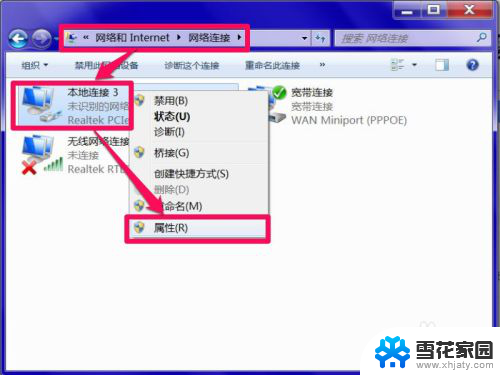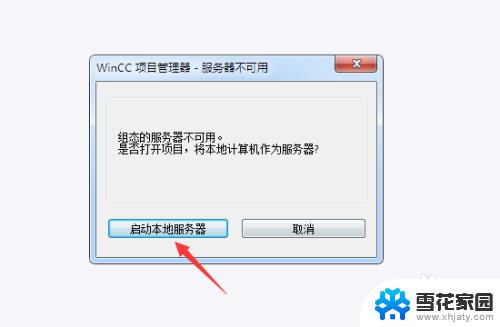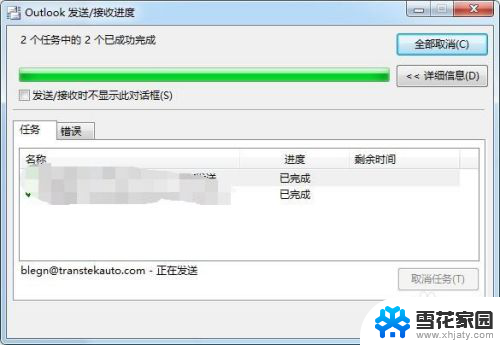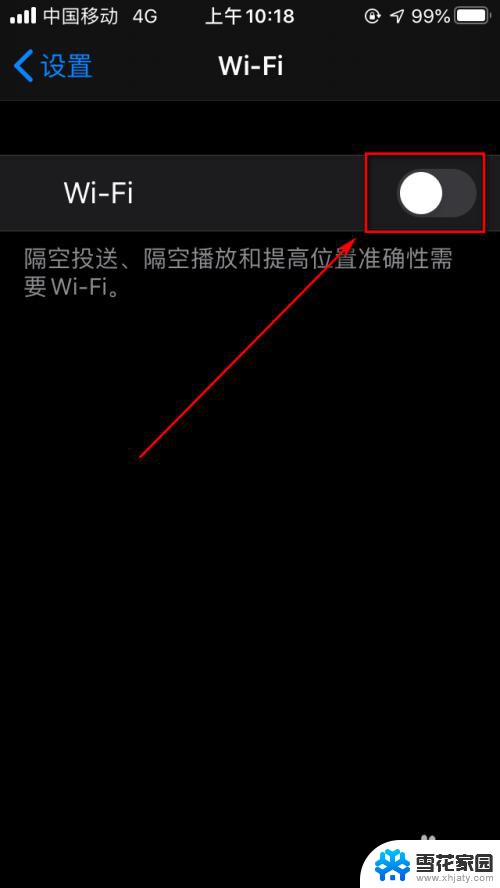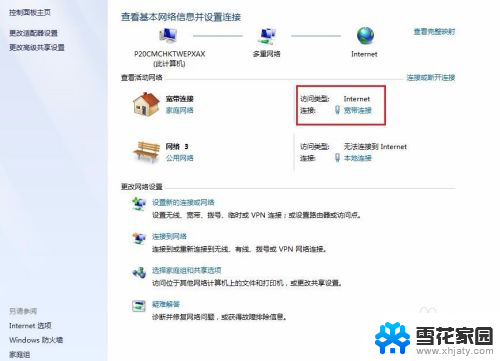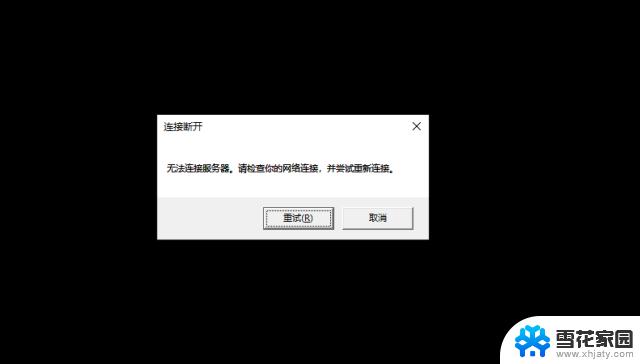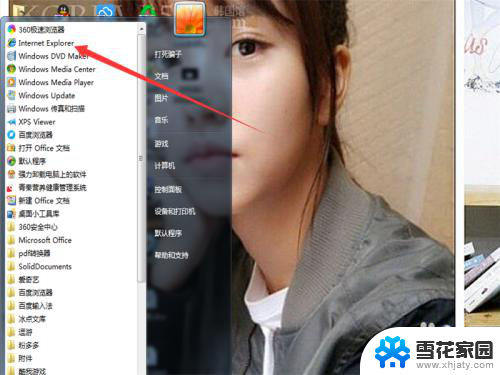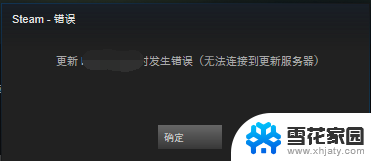电脑网络dns服务器可能不可用 DNS服务器无法访问怎么办
当你在使用电脑上网时,有时候可能会遇到DNS服务器不可用或无法访问的问题,DNS服务器是负责解析域名和IP地址的重要组件,如果出现问题会导致无法访问特定网站或网络资源。在面对这种情况时,我们可以尝试重新启动路由器、清空DNS缓存、更换DNS服务器等方法来解决问题。如果问题依然存在,可能需要联系网络服务提供商或专业技术人员进行进一步的排查和修复。希望以上方法能帮助您解决DNS服务器不可用的问题。
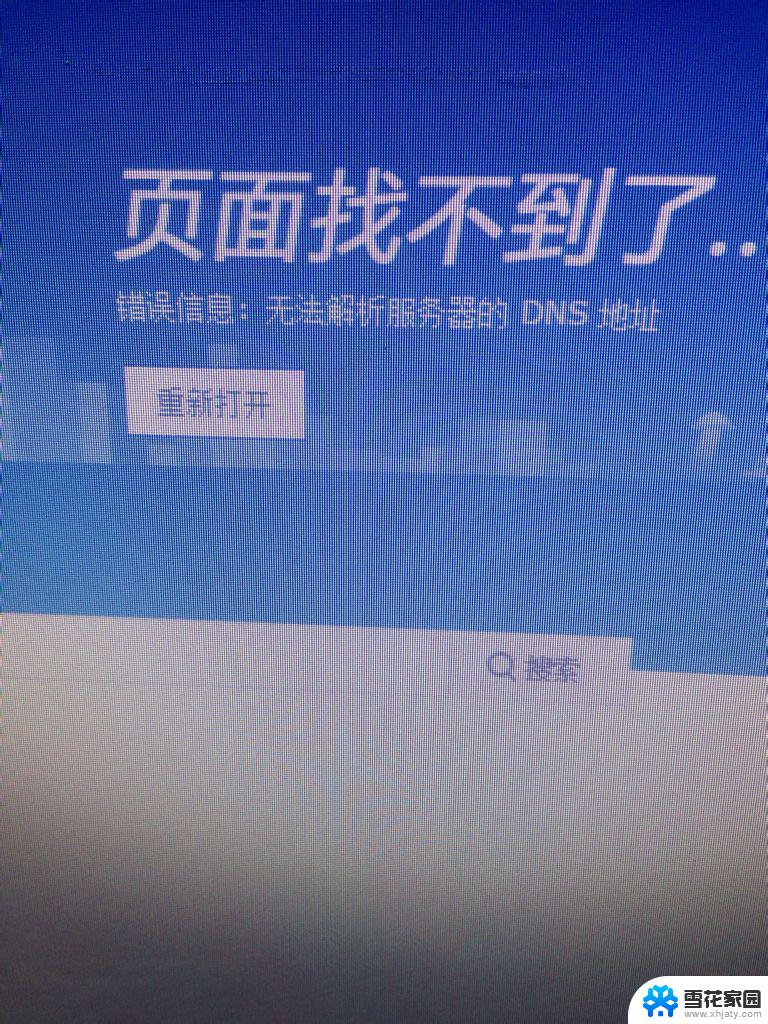
方法一:
1、遇到这种情况,先重启电脑试一试,或者把ADSL猫及路由器都重启一下。如果还不行,进入网络共享中心的网络连接窗口。选择本地连接,右键,选择【属性】,如果用的是无线,则选择无线网络连接这一项;
2、在本地连接属性窗口,选择【网络】选项卡。然后再选择【Internet 协议版本 4 (TCP/IPv4)】这一项,按【属性】;
3、 在协议属性窗口,找到【使用下面的DNS服务器地址】这一项,修改其首选DNS服务器,可以设置为8.8.8.8试试,这个为通用的DNS服务器地址。如果是因为DNS错误引起的连不上网,到这里,一般问题就解决了;
方法二:
1、如果重新设置了DNS服务地址后,仍不能解决问题,则可能是Winsock错误;您可以打开【运行】程序,输入【cmd】命令,确定;
2、进入命令提示符窗口后,输入【netsh winsock reset】命令,回车,这个是重置Winsock命令;
3、重置成功后,会有提示,需要重启电脑才能生效,重启一下电脑,看能不能连上网络;
方法三
1、如果重置也没有用,或者没法重置。则是DNS Client服务没开启,开启步骤:在运行程序中输入【services.msc】命令,回车;
2、进入系统服务窗口后,找到DNS Client这一项,双击打开属性修改窗口;
3、在属性窗口的【常规】选项下,将启动类型设置为【自动】,并将服务状态【启动】,然后按【确定】即可;
以上就是电脑网络DNS服务器可能无法使用的全部内容,如果有任何疑问,请按照以上步骤操作,希望本文能帮助到大家。